4 Effective Solutions To Fix Bad System Config Info Error
ملخص: ستوفر لك هذه المقالة حلولًا بسيطة لمساعدتك في حل خطأ معلومات تكوين النظام السيئ واستعادة أي بيانات مفقودة بمساعدة الأفضل data recovery software–استعادة البيانات Bitwar!
جدول المحتويات
نظرة عامة على شاشة زرقاء على نظام ويندوز
إذا واجهت شاشة زرقاء في أي وقت أثناء العمل على نظام windows الخاص بك ، فهذا مؤشر على أن نظامك قد تعطل. تسمى مشكلة الشاشة الزرقاء هذه الشاشة الزرقاء للموت أو شاشة الموت الزرقاء أو خطأ التوقف الذي يصف الخطأ الذي حدث. إنه خطأ شائع جدًا في أنظمة التشغيل Windows 7 و 8 و 10 ، مما يشير إلى وجود مشكلة في معالجة شيء ما.
على الرغم من أنها مهمة شاقة للعثور على السبب الدقيق لحدوث هذا الخطأ ، فلا داعي للقلق ، فسنعرض لك الأسباب أدناه المرتبطة بخطأ معلومات تهيئة النظام السيئ على جهاز كمبيوتر يعمل بنظام Windows:
- ملفات نظام Windows التالفة
- Corrupted device drivers
- محرك القرص الصلب تالف / تالف
- تعارض برنامج تشغيل الأجهزة المثبتة حديثًا
- ذاكرة الوصول العشوائي تالفة أو تالفة
- تلف ملفات تسجيل Windows
الطرق الفعالة لحل خطأ معلومات تكوين النظام التالف
الحل 1: إصلاح أخطاء تلف القرص الصلب
عند وجود قرص ثابت تالف أو تالف ، ستحتاج إلى فحص القرص الصلب التالف وإصلاحه يدويًا لحل المشكلة.
Step 1: Go to Windows Search القائمة واكتب CMD.
Step 2: Type in the command: chkdsk D: / f واضغط علىenter مفتاح. (استبدل ملف د: بحرف محرك أقراص الكمبيوتر الخاص بك.)
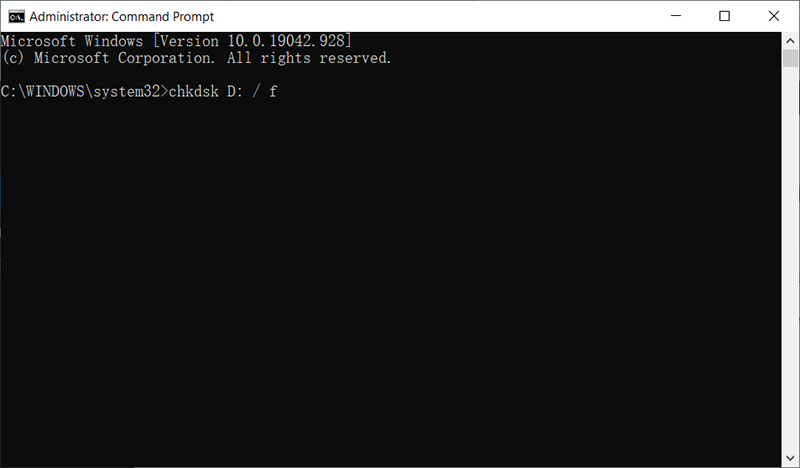
Step 3: اتبع ال التعليمات التي تظهر على الشاشة لإنهاء عملية الإصلاح.
الحل 2: إصلاح سجل Windows التالف
إلى جانب القرص الصلب التالف ، يمكن أن يتسبب سجل Windows التالف في حدوث خطأ في معلومات تكوين النظام السيئ ، لذا اتبع الخطوات أدناه لإصلاحه.
Step 1: قم بتشغيل نظام Windows الخاص بك باستخدام Windows 10/8/7 USB / DVD ثم افتح ملف موجه الأمر.
Step 2: أدخل الأمر: CDC: \ Windows \ System32 \ configثم اضغط على enter زر.
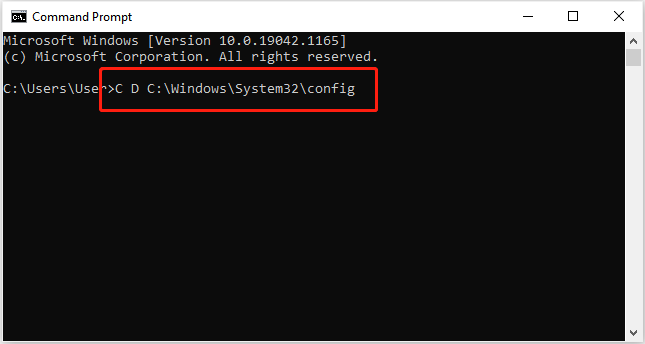
Step 3: ينفذ الأوامر الواردة أدناه واحد تلو الآخر متبوعًا بالضرب enter وأعد تسمية هذه الملفات بامتداد .old postfix: تمديد.
ren C: \ Windows \ System32 \ config \ DEFAULT DEFAULT.old
ren C: \ Windows \ System32 \ config \ SAM SAM.old
ren C: \ Windows \ System32 \ config \ SECURITY SECURITY.old
ren C: \ Windows \ System32 \ config \ SOFTWARE SOFTWARE.old
ren C: \ Windows \ System32 \ config \ SYSTEM.old
Step 4: بعد تنفيذ الأوامر أعلاه ، اكتب الأوامر أدناه بنفس الطريقة متبوعة بضرب enter زر وإنشاء نسخة من ملفات التسجيل الاحتياطية في مجلد التسجيل الحالي. سيساعد القيام بذلك في الاستعادة اليدوية لسجل نظام Windows الخاص بك.
نسخ C: \ Windows \ System32 \ config \ RegBack \ DEFAULT C: \ Windows \ System32 \ config \
نسخ C: \ Windows \ System32 \ config \ RegBack \ SAM C: \ Windows \ System32 \ config \
نسخ C: \ Windows \ System32 \ config \ RegBack \ SECURITY C: \ Windows \ System32 \ config \
نسخ C: \ Windows \ System32 \ config \ RegBack \ SYSTEM C: \ Windows \ System32 \ config \
نسخ C: \ Windows \ System32 \ config \ RegBack \ SOFTWARE C: \ Windows \ System32 \ config \
الحل 3: تحديث برنامج تشغيل الجهاز
Step 1: Right-click the Windows Start القائمة وفتح Device Manager.
Step 2: Right-click على محرك الأقراص واختيار Update Driver option.
Step 3: بعد التحديث، أعد تشغيل الكمبيوتر وتحقق مما إذا كان خطأ معلومات تكوين النظام السيئ قد تم إصلاحه أم لا.

الحل 4: تشخيص ذاكرة Windows
Step 1: Go to Windows Search القائمة واكتب تشخيص الذاكرة.
Step 2: Click on the Windows Memory Diagnosticاختيار.
Step 3: Select the أعد التشغيل الآن وتحقق من المشكلات (مستحسن) الخيار وسيتم إعادة تشغيل نظام Windows للتحقق من وجود أي مشكلات في ذاكرة الوصول العشوائي.
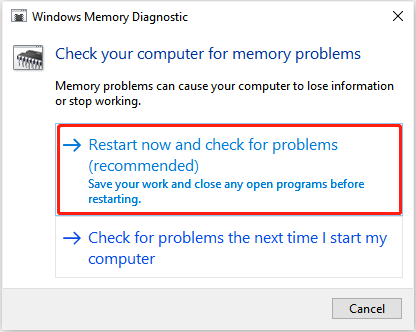
يرجى الانتظار بصبر حتى تكتمل العملية وإذا تم اكتشاف أخطاء ، فستحتاج إلى الاتصال بالشركة المصنعة لحل المشكلة.
احتياطات السلامة: استعادة الملفات المفقودة
لسوء الحظ ، تواجه بعض فقدان البيانات بشكل عرضي من خلال الحلول المذكورة أعلاه ، فمن الأفضل لك استخدام برنامج استعادة البيانات مثل استعادة البيانات Bitwar لاستعادة البيانات المفقودة في أقرب وقت ممكن لمنع أي فقدان إضافي للبيانات على جهاز الكمبيوتر الخاص بك.
اتبع الخطوات أدناه لاستعادة البيانات المفقودة من جهاز كمبيوتر يعمل بنظام Windows:
Step 1: Go to Bitwarsoft Download Center وتثبيت برنامج استعادة البيانات من جهة خارجيةعلى حاسوبك.
Step 2: Choose the partition واضغط علىالتالي.

Step 3: Select the Scan Mode and select التالي.

Step 4: Select the file types التي تريد استردادها والنقر فوقها التالي.

Step 5: Previewنتائج الفحص وانقر فوقRecover زر لاستعادة الملفات المفقودة.
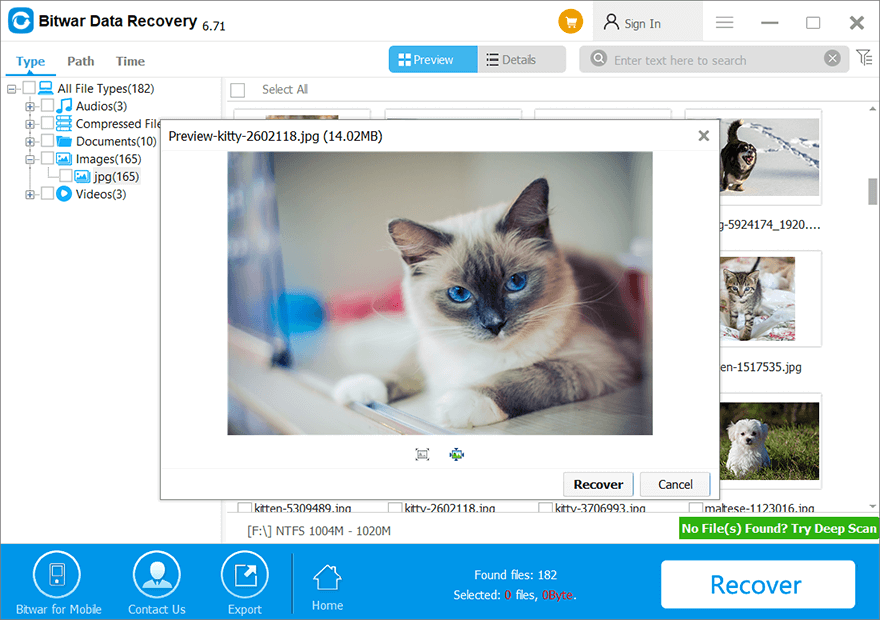
حل المشكلة بسهولة!
أسباب مثل التلف أو ذاكرة الوصول العشوائي التالفة ، وبرامج تشغيل الأجهزة التالفة التي تم تكوينها بشكل غير صحيح ، وملفات تسجيل Windows التالفة هي بعض الأسباب الرئيسية وراء خطأ معلومات تكوين النظام السيئ. إذا أصيب نظامك بهذه المشكلة ، فاتبع الحلول المذكورة أعلاه لحل المشكلة واستعادة أي بيانات مفقودة بسرعة باستخدام استعادة البيانات Bitwar لمنع أي أضرار أخرى.
المقال السابق
[أفضل محول فيديو] تحويل مقاطع فيديو iPhone إلى تنسيق MP4 ملخص: ستوفر لك هذه المقالة حلولًا بسيطة لمساعدتك في حل خطأ معلومات تكوين النظام السيئة و ...المادة التالية
[الأفضل] إصلاح ذاكرة Android أو بطاقة SD لم يتم اكتشافها أو التعرف عليها ملخص: ستوفر لك هذه المقالة حلولًا بسيطة لمساعدتك في حل خطأ معلومات تكوين النظام السيئة و ...
حول Bitwar Data Recovery
3 خطوات لاستعادة أكثر من 500 نوع من المستندات والصور ومقاطع الفيديو والتسجيلات الصوتية وملفات الأرشيف المحذوفة أو المنسقة أو المفقودة من سيناريوهات فقدان البيانات المختلفة.
أعرف أكثر
